פרסומת
הילדים משחקים משחק מקוון. בן / ת הזוג שלך זורם סרט ומוריד משהו לעבודה. אתה מנסה להתמודד איתם על רוחב הפס... אבל זה פשוט לא קורה.
הרבה דברים יכולים לנקז את יכולת רוחב הפס שלך באינטרנט. רוב הזמן, האנשים ברשת שלך הם יודעים עליהם. בפעמים אחרות מדובר בתוכנה זדונית או פורץ רשת.
זה יכול להיות כל כך גרוע שאתה צועק "מה משתמש ברוחב הפס שלי ?!" זו שאלה טובה. כך תוכלו לבדוק ולפתור מה (או מי) משתמש ברוחב הפס שלכם ברחבי הרשת הביתית.
1. עקוב אחר שימוש ברוחב הפס באמצעות הנתב שלך
המקום הטוב ביותר להתחיל להבין מה צורך רוחב הפס שלך הוא הנתב שלך. הנתב שלך מעבד את כל התעבורה באינטרנט הנכנס והיוצא לבית שלך.
בהגדרות הנתב שלך הוא עמוד המכיל כל התקן המחובר כרגע לרשת שלך. ניתן לבדוק כתובות IP של מכשירים, כתובות MAC ומצב החיבור הנוכחי שלהם. בהתאם לנתב שלך, ייתכן שתוכל לקבל גישה למידע ברשת כגון מהירות ההורדה וההעלאה הנוכחית וכמות הנתונים שכל מכשיר משתמש בהם או השתמש בהם.
למשל, עמוד הרשת המקומי בנתב שלי מציג כל מכשיר.
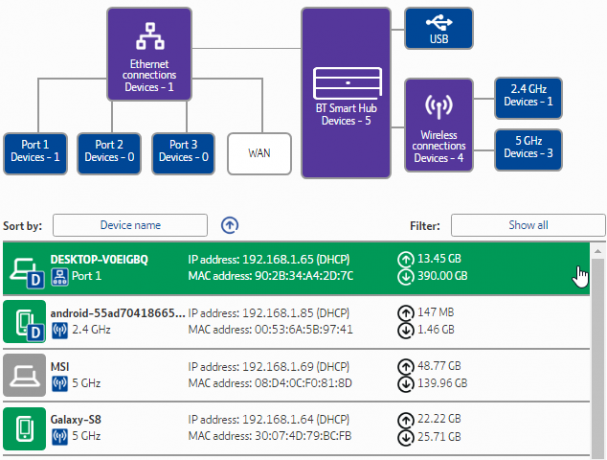
שימו לב לערך שאינכם מכירים? אתה יכול למחוק אותו ולהסיר אותו מהרשת שלך. וודא שלא למחוק אחד מהמכשירים שלך בתהליך! זה לא עניין גדול אם כן. יתכן שתצטרך להזין מחדש את אישורי האבטחה שלך כדי להיכנס שוב לרשת, אי נוחות קלה עבור רוב המכשירים.
2. בדוק את השימוש ברוחב הפס עם Capsa
האפשרות השנייה שלך לבדוק מה משתמש ברוחב הפס שלך היא באמצעות תוכנית צד ג '. במקרה זה, אתה יכול להשתמש ב- Capsa, אפליקציית ניתוח רשת בחינם שתופסת כל חבילת נתונים העוסקת במערכת שלך.
- בחר במתאם הרשת עבור המערכת שלך. מבחינתי זה אתרנט. בשבילך יתכן ומדובר במתאם Wi-Fi. בחר ניתוח מלאואז מכה התחל כדי להתחיל דברים.
- בסייר הצומת (צד שמאל), פנה אל פרוטוקול סייר> [סוג המתאם שלך]> IP. עץ הפרוטוקולים מתרחב, אבל אתה יכול לעצור כאן.
- בלוח הניתוח בחר נוהל הכרטיסייה פרוטוקול מציגה מנות נתונים עבור כל פרוטוקול שבו המערכת שלך משתמשת.
- בסרגל הכלים לניתוח בתחתית המסך, בחר נקודת קצה של MAC. אם תלחץ פעמיים על כתובת ה- IP של המכשיר שלך, הוא יפתח עבורך את מסך ניתוח המנות המפורט.
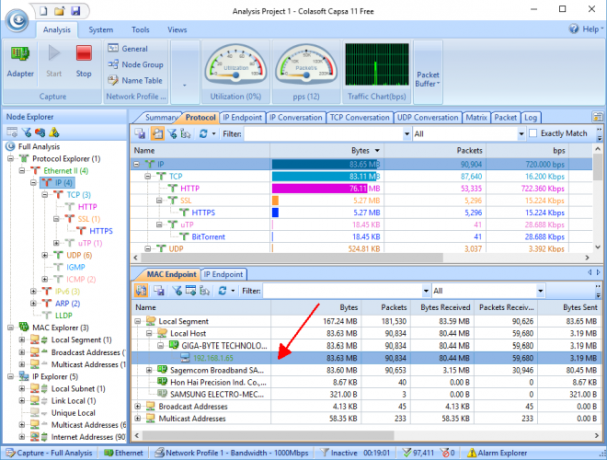
מה שימושי הוא שלמון תנועה נפוצה יש כתובות שניתן לזהות בקלות. במקומות אחרים, קפסא מסמן עבורכם את התנועה.
אתה יכול לארגן מידע זה גם אחרת. בלוח הניתוח, לחץ על נקודת קצה IP, ואז דפדף אל כתובת ה- IP של המכשיר שלך. סרגל הכלים לניתוח מציג את כל החיבורים הנכנסים והיוצאים עבור המארח המקומי, נקודת הקצה הגיאוגרפית שלו ועוד. העמודה של צומת 2 יכולה להכין קריאה מעניינת!
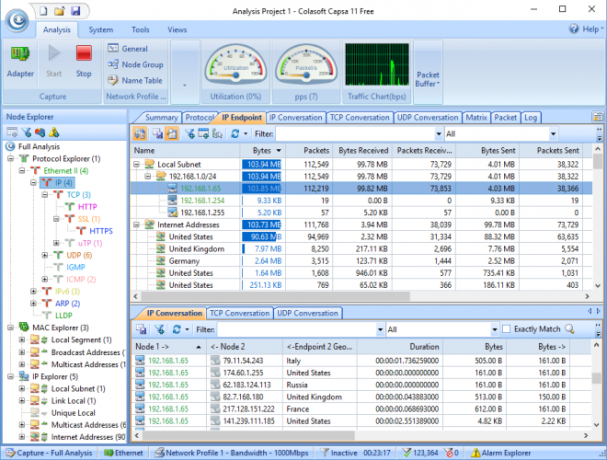
לגרסא החינמית יש כמה מגבלות:
- עוקב רק אחר עשר כתובות IP פרטיות
- עוקב אחר מתאם רשת אחד בלבד
- יכול לעבוד רק על פרויקט אחד בכל פעם
אך לרוב, מגבלות אלה לא צריכות להשפיע על היכולת שלך להבין מה גונב את רוחב הפס שלך.
הורד: Capsa עבור חלונות (חינם)
הערה: רוצה לעקוב אחר כל הרשת שלך? הנה כיצד להפוך Pi פטל לכלי ניטור רשת הפוך את פטל Pi שלך לכלי ניטור רשתתוכנת ניטור רשת Nagios מהירה להתקנה ופשוטה להגדרת תצורה - אבל בזבוז של מחשב מלא. פטל פי להצלה. קרא עוד .
3. סרוק את המערכת שלך אחר תוכנות זדוניות
האפשרות האחרת היא שנושאי רוחב הפס שלך לא מגיעים מהרשת המקומית שלך. יתכן שאספת תוכנה זדונית מגעילה הגונבת את רוחב הפס שלך בזמן שהיא מתקשרת עם שרת חיצוני או פועלת כבוט דואר אלקטרוני בדואר זבל. תוכנות זדוניות יכולות לצרוך את התוכנה הזדונית שלך בדרכים רבות, אם כי היא לא תמיד "כל צורכת." עדיין, אם יש לך תוכנה זדונית, ללא קשר לצריכת רוחב הפס, עליך לנקות את המערכת שלך.
עליך להתקין חבילת אנטי-וירוס. הפעל סריקת מערכת מלאה עם כל אנטי-וירוס שאתה משתמש בו. יתר על כן, אני ממליץ בחום להוריד מלווארבייטס והפעלת סריקת מערכת מלאה. הסגר והסר פריטים מוזרים שסריקת המערכת המלאה מעלה. לאחר מכן בדוק אם רוחב הפס שלך גדל. יתכן ותבחין בגידול פתאומי במהירות!
לא בטוחים מאיפה להתחיל? בדוק את מדריך להסרת תוכנות זדוניות של MakeUseOf המדריך השלם להסרת תוכנות זדוניותתוכנות זדוניות נמצאות בכל מקום בימינו, ומיגור תוכנות זדוניות מהמערכת שלך הוא תהליך ממושך, הדורש הדרכה. אם אתה חושב שהמחשב שלך נגוע, זה המדריך שאתה זקוק לו. קרא עוד !
4. השתמש ב- Netstat כדי לחשוף בעיות רשת
דרך נוספת לחדד בתהליכי מערכת המגדילים את רוחב הפס שלך היא באמצעות שורת הפקודה והפקודה netstat. Netstat הוא קיצור של "סטטיסטיקות רשת", ותוכל להשתמש בפקודה כדי להעריך את כל ההתחלות וההפעלה ברשת במערכת שלך (אך לא את הנתב שלך).
בסרגל החיפוש בתפריט התחל, הקלד פקודהלחץ באמצעות לחצן העכבר הימני ובחר הפעל כמנהל. כאשר שורת הפקודה נפתחת, הזן netstat -o ולחץ על Enter. להלן רשימה ארוכה של כל חיבור רשת פעיל במחשב שלך, לאיזה יציאה הם מקשיבים, הכתובת החיצונית ואיזה תהליך חיבור הרשת שייך.
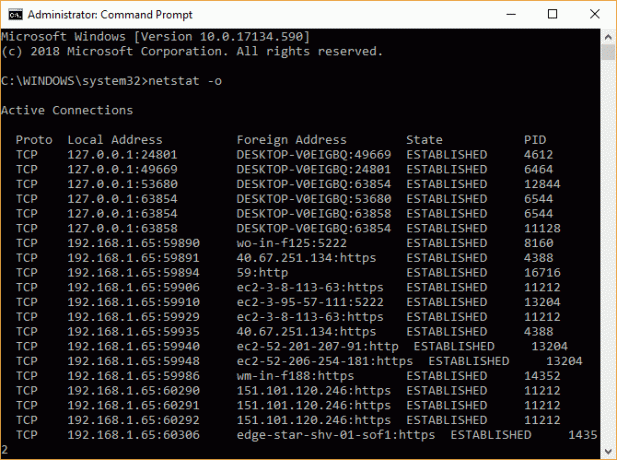
סרוק ברשימה ובדוק אם יש רשומות חריגות. אתה יכול להעתיק ולהדביק כתובת בדפדפן שלך כדי לחפש אותה. הרוב המכריע של הערכים מיועד לשרתים או לשרתי ענן מסוג זה או אחר מכיוון שהם עמוד השדרה של האינטרנט.
לניתוח מהיר, ראש אל urlscan.io וקפוץ את הכתובת שם. אתה מקבל דוח קצר למי שייך השרת או הכתובת.
אתה יכול גם לציין את PID (מזהה תהליך). פתח את מנהל המשימות שלך, ואז את הכרטיסייה שירותים, ואתר את התהליך המקביל. אם ל- PID יש הרבה חיבורי רשת פתוחים בשורת הפקודה, וזה שירות שאתה לא מכיר, אתה יכול להפסיק את השירות ולראות אם זה מנקה את בעיות רוחב הפס שלך, או השלם חיפוש באינטרנט כדי להבין מה התהליך ואם זה משהו שהמערכת שלך היא דורש.
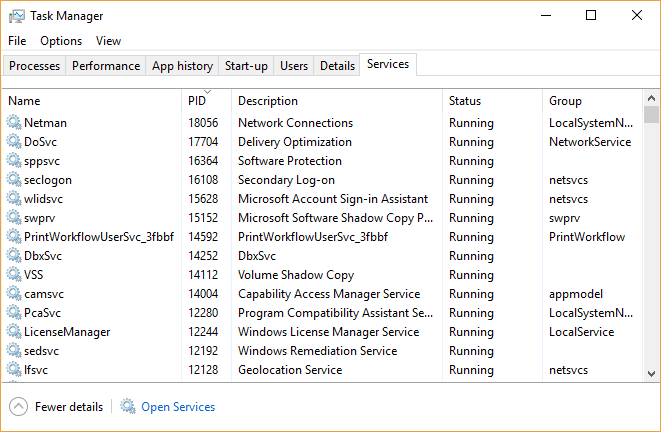
5. בדוק את פעילות הרשת באמצעות צג המשאבים של Windows
כשאתה נמצא במנהל המשימות, כדי להגיע לכלי אחר לפתרון בעיות ברוחב הפס, לחץ על הכרטיסייה ביצועים ואז לחץ על הלחצן "צג משאבים" בתחתית.
צג המשאב הוא אחד הכלים החזקים ביותר הקיימים ברשת שלך כיצד להשתמש בצג הביצועים של Windows כמו משתמש כוחאם אתה מרגיש שהמחשב שלך איטי, צג הביצועים של Windows הוא כלי משתמש אחד בכוח שיכול לעזור לך לפתור את הסיבה. אנו מראים לך כיצד להשתמש במוניטור נתונים זה ביעילות. קרא עוד ארסנל לפתרון בעיות, לדעתי.
מבט בעמודות שלח וקבל מראה לי שכיום כרום ו- Malwarebytes מהווים את רוב רוחב הפס שלי. לראות את Chrome ו- Malwarebytes בראש הרשימה זה בסדר כי אני סומך על שתי התוכניות הללו. אם אתה רואה תהליך או יישום לא ידוע בראש הרשימה, מנקז את רוחב הפס שלך, הגיע הזמן להתחיל לחקור.
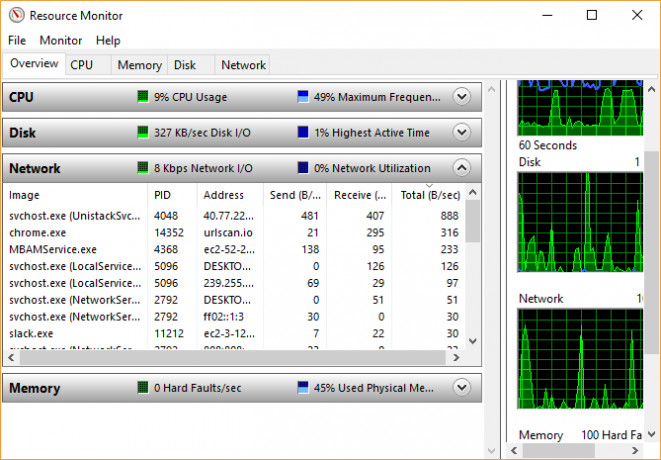
מה משתמש ברוחב הפס שלך?
זו שאלה טובה. אני יודע שבבית שלי יכולים להיות עד עשרה מכשירים שמתחרים על רוחב הפס לעיתים. בזמנים ההם אני שמח שאני שולט בנתב.
לא שאני מציעה לנתק את רוחב הפס של המשפחה או החברים שלך. עם זאת, אם יש לך ניקוז רוחב פס מתמשך ואתה בטוח שהוא אינו מכשיר שבשליטתך, אחד מהטיפים לעיל לפיקוח על השימוש ברשת הביתית שלך יחשוף את המבצע.
אם אתה שומר את הטלפון החכם לצידך, מדוע לא להפוך אותו מרכז לניתוח רשת סלולרית עם אחד מיישומי Android אלה 6 אפליקציות רשת אנדרואיד נהדרות לפיקוח, פינג ועודטלפון אנדרואיד שלך יכול לפעול מכשיר לניהול רשת רב עוצמה עם שישה האפליקציות הללו לצורך אבחון, פיקוח ועוד. קרא עוד ?
גבין הוא סופר בכיר ב- MUO. הוא גם עורך ומנהל SEO של אתר האחות הממוקדת בקריפטו של MakeUseOf, Blocks Decoded. הוא בעל תואר ראשון (Hons) בכתיבה עכשווית עם פרקטיקות באמנות דיגיטלית, הנדנדה מגבעות דבון, וכן ניסיון של למעלה מעשור של כתיבה מקצועית. הוא נהנה מכמויות תה רבות.


